如何在 Excel 中提取兩個日期之間的所有記錄?
如果您曾經需要在特定時間範圍內從大型 Excel 資料集中篩選和提取特定記錄,本指南適合您。透過使用 Excel 的強大工具和功能,您可以專注於理解和使用最重要的資料,這可以使流程變得簡單快捷。在本文中,我們將探討可用於在兩個日期之間檢索資訊的幾種 Excel 功能。無論您是 Excel 初學者還是經驗豐富的使用者,本分步指南都將引導您完成整個過程,並提供清晰的說明和示例。
在本節結束時,您將牢固掌握在 Excel 中提取兩個日期之間記錄所需的方法,使您能夠快速有效地檢查和處理資料,同時減少所需的時間和精力。現在,讓我們深入瞭解基於日期範圍的 Excel 資料提取的世界吧!
提取兩個日期之間的所有記錄
在這裡,我們將首先建立一個新工作表,然後使用公式提取第一個值,然後使用自動填充柄完成任務。因此,讓我們來看一個簡單的過程,瞭解如何在 Excel 中提取兩個日期之間的所有記錄。
步驟 1
考慮一個 Excel 工作表,其中工作表中的資料類似於下圖。

首先,使用以下資料建立一個新工作表。

步驟 2
然後單擊一個空單元格,在本例中為單元格 C2,並輸入公式為
=SUMPRODUCT((Sheet1!$A$2:$A$22>=A2)*(Sheet1!$A$2:$A$22<=B2)) 並單擊回車鍵以計算匹配記錄的數量。在公式中,A2 和 B2 是開始日期和結束日期。
空單元格 > 公式 > 回車。
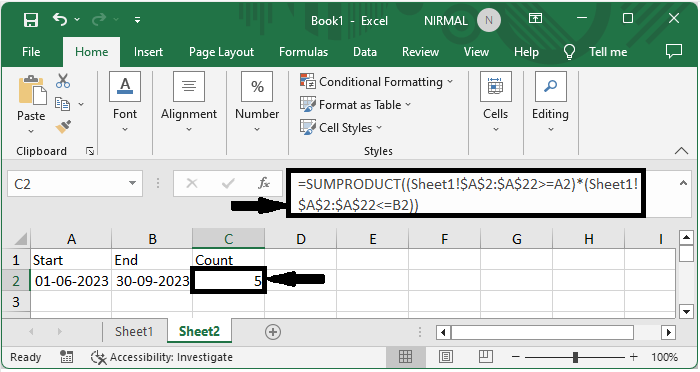
步驟 3
然後單擊一個空單元格並輸入公式為
=IF(ROWS(A$5:A5)>$C$2,"",INDEX(Sheet1!A$2:A$22,SMALL(IF((Sheet1!$A$2:$A$22>=$A$2)*(Sheet1!$A$2:$A$22<=$B$2),ROW(Sheet1!A$2:A$22)-ROW(Sheet1!$A$2)+1),ROWS(A$5:A5)))) 並單擊 Ctrl + Shift + 回車。然後使用自動填充柄。
空單元格 > 公式 > Ctrl + Shift + 回車。

步驟 4
然後您將看到日期將被提取為數字。因此,選擇日期列中的單元格,然後單擊“常規”並選擇“短日期”。
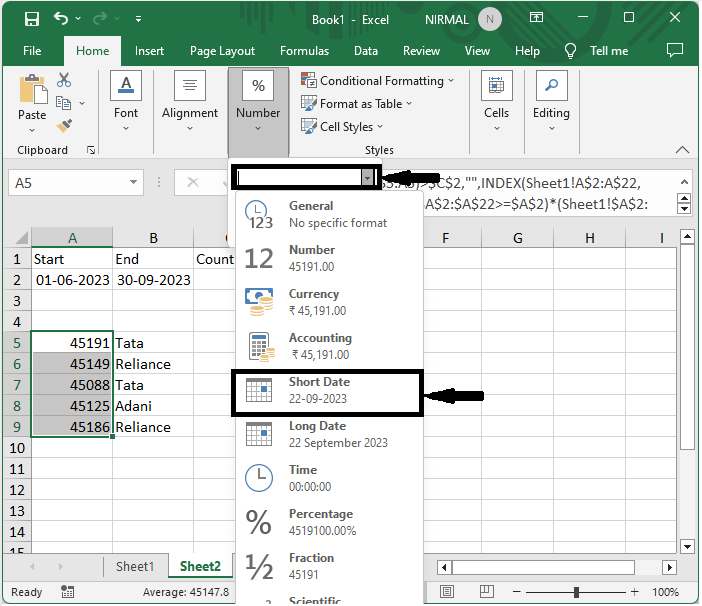
這就是如何在 Excel 中提取兩個日期之間的所有記錄。
結論
在本教程中,我們使用了一個簡單的示例來演示如何在 Excel 中提取兩個日期之間的所有記錄,以突出顯示特定資料集。


 資料結構
資料結構 網路
網路 關係資料庫管理系統
關係資料庫管理系統 作業系統
作業系統 Java
Java iOS
iOS HTML
HTML CSS
CSS Android
Android Python
Python C 程式設計
C 程式設計 C++
C++ C#
C# MongoDB
MongoDB MySQL
MySQL Javascript
Javascript PHP
PHP